Самый простой способ стабилизировать шаткое видео без каких-либо навыков
Вы наверняка потеряете интерес к просмотру видео, если оно будет шатким, так как это не позволяет вам сосредоточиться на том, что действительно важно-на содержании.Часто бывает с теми, у кого нет специального оборудования для снятия семейного видео на документальный фильм.Тебе больно осознавать, что твоей аудитории не нравится твоя работа, особенно если ты вкладываешь в нее много усилий.Но теперь об этом не нужно беспокоиться, так как после прочтения этой статьи вы узнаете самый простой способ стабилизации дрожащего видео.
Помощь от удобного помощника-Video Enhancer
Если вы, возможно, не знакомы с этой программой VideoSolo Video Converter Ultimate , позвольте мне кое-что о ней рассказать.Он специализируется на конвертации видео/DVD и улучшении качества видео.Он позволяет конвертировать видео между более чем 300 видеоформатами с высоким качеством вывода и скоростью конвертирования в 6 раз быстрее.Доступны обрезка, обрезка и вращение.Стабилизация дрожащего видео-одна из выдающихся функций улучшения качества видео, и шаги для этого довольно просты.Результат всегда удовлетворительный.
Далее следуют шаги по стабилизации дрожащего видео.
# Шаг 1.Загрузите Video Converter Ultimate
Конечно, если вы хотите чтобы использовать программу, вам необходимо сначала ее скачать.Нажмите кнопку ниже, чтобы загрузить версию, подходящую для вашей компьютерной системы, будь то Windows или Mac.Что вы можете получить от этого, так это то, что вы можете попробовать пробную версию, чтобы увидеть результат, хотя есть ограничение по времени.
# Шаг 2.Добавление файлов
После загрузки программного обеспечения откройте его.Вы увидите основной интерфейс с кнопкой «Добавить файлы» вверху.Нажмите на нее и загрузите видео, с которого хотите убрать тряску.После завершения загрузки выберите «Улучшение видео», что приведет вас к множеству вариантов улучшения качества видео с правой стороны.
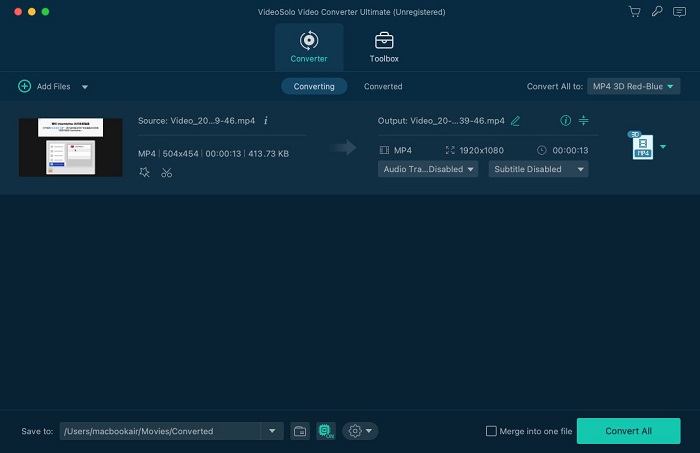
# Шаг 3.Уберите дрожание
Справа вы можете увидеть параметр «Уменьшить дрожание видео».установите флажок рядом с ним и нажмите кнопку «Применить», чтобы система заработала.Сколько времени займет процесс, зависит от вашего видео.

# Шаг 4.Вывод видео
После этого вам нужно выбрать выходной формат и нажать кнопку «Конвертировать», чтобы экспортировать видео.Конечно, вы можете оставить все исходные параметры по своему усмотрению.

Эксклюзивный метод для пользователей Mac-iMovie
Если вы пользователь Mac, есть еще одна программа для стабилизации дрожащего видео-iMovie.Позвольте мне показать, как это работает.
# Шаг 1.Загрузка видеофайлов
На временной шкале вы можете выбрать клип, который хотите отредактировать.
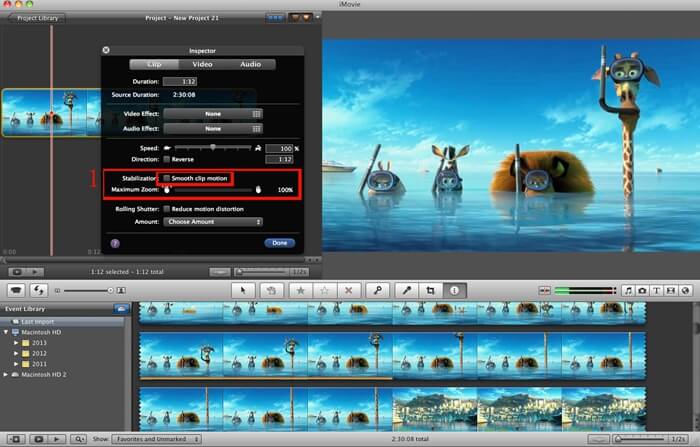
# Шаг 2.Стабилизировано дрожание
В в строке меню нажмите кнопку «Стабилизация», а затем установите флажок рядом с «Стабилизировать дрожащее видео»
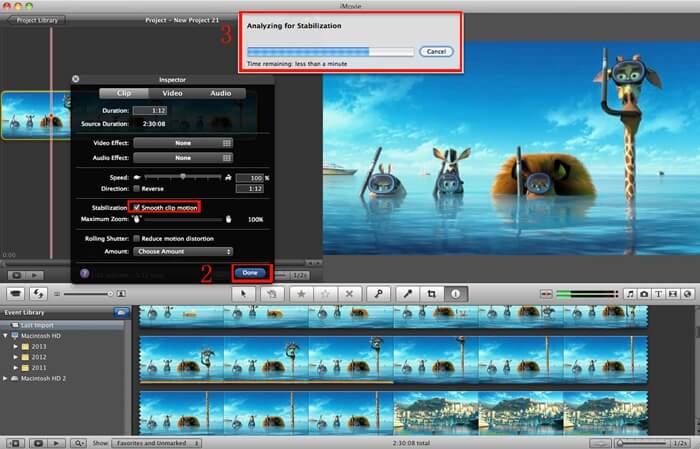
# Шаг 3.См.Эффект
.Чтобы настроить степень стабилизации, применяемую к клипу, перетащите ползунок «Стабилизация дрожащего видео» и просмотрите эффекты стабилизации., воспроизвести клип.
Встряхивание видео-действительно сложная проблема, но не после того, как вы получите помощь от эксперта, программы, которая может с этим справиться.Вам больше не нужно идти очень медленно или очень осторожно держать камеру при съемке.Вы можете без проблем снимать на видео своих маленьких девочек, бегающих по двору, или гоняющихся за кроликом в лесу.
VideoSolo Video Converter Ultimate-хороший выбор для устранения тряски.Он получил более 100 000 отзывов пользователей, и все они положительно отзываются об этом продукте.Вы можете попробовать продукт и убедиться в этом сами.
Это хорошая сделка, когда вы можете бесплатно пользоваться новейшими услугами после их покупки.Кроме того, он доступен для Windows и Mac, а iMovie-эксклюзивно для пользователей Mac.С другой стороны, VideoSolo Video Converter Ultimate дешевле, чем iMovie, и предоставляет путевую версию для любых сомнительных мыслей.




